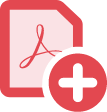Paremate PDF-failide loomine parima PDF-i loojaga.
Microsoft Office'i failidest piltideni – saage teada, kuidas erinevaid failivorminguid kvaliteetseteks PDF-ideks muuta. Selleks piisab vaid paarist hiireklõpsust.


Mis tahes Office’i faili teisendamine PDF-failiks.
Tehke oma Microsoft Wordi dokumendist, Exceli arvutustabelist või PowerPointi failist professionaalse välimusega PDF – otse iga rakenduse seest.
Wordi failide teisendamine PDF-failideks ›

Skannist saab PDF-fail vaid sekunditega
Optimeerige skannitud dokument või JPEG-, PNG- või TIFF-vormingus pilt ja tehke sellest otsitav ja redigeeritav PDF-fail.
Saage teada, kuidas skanne ja JPG-faile PDF-failideks muuta ›

HTML PDF-failiks? Lihtne.
Teisendage veebilehed PDF-failideks, et neid oleks lihtsam jagada, üle vaadata ja printida. Võite valida kogu veebilehe või ainult osa sellest, samuti võite kombineerida mitu veebilehte ja teha neist üheainsa PDF-faili.

PDF-faili tükeldamine
Jagage üks PDF-fail või rohkemgi mitmeks erinevaks väiksemaks dokumendiks. Kasutage PDF-failide tükeldajat, et määrata suurim võimalik lehtede arv, faili suurus või esmataseme järjehoidjad.

Paljude failide üheks PDF-failiks liitmine
Kombineerige dokumendid, arvutustabelid, e-kirjad ja muu üheksainsaks organiseeritud PDF-failiks. Lehtede järjestuse muutmine ja leheküljenumbrite kasutamine annab teile võimaluse oma faili kohandada.

PDF-faili loomine printimisfunktsiooni kaudu
Teisendage oma fail PDF-failiks ükskõik millisest rakendusest, mis võimaldab väljatrükki. Lihtsalt valige printeriks Adobe PDF.
PDF-failide loomine
- Avage Acrobat ja valige Tools > Create PDF (Tööriistad > Loo PDF).
- Valige failitüüp, millest te PDF-faili luua soovite: üksik fail, mitu faili, skann või mõni muu valik.
- Klõpsake olenevalt faili tüübist käsku Create (Loo) või Next (Järgmine).
- Järgige viipasid, et PDF-fail luua ja soovitud asukohta salvestada.
Seotud funktsioonid
Kasutage alljärgnevate nõuannete abil Adobe Acrobati veelgi tõhusamalt
PDF-failide teistega jagamine ›
PDF-failide üle vaatamine ja nendesse kommentaaride lisamine ›

Tehke proovi
Looge meie veebipõhise tööriista abil oma Microsoft Wordi, PowerPointi või Exceli failist või pildifailist kvaliteetne PDF. Saate seda teha kohe praegu, siitsamast oma brauserist.